قبل أى شئ قم بتحميل برنامج Dr.fone. اللينك أسفل الشرح.
قم بتشغيل Dr.Fone على جهاز الكمبيوتر الخاص بك وسترى الشاشة على النحو التالي.

بعد ذلك ، دعنا نتحقق من كيفية استخدام iOS Kik Backup & Restore هنا واحدًا تلو الآخر.
عند اكتمال عملية النسخ الاحتياطي ، سترى رسالة تذكير أدناه.
إذا كنت تريد التحقق من ملف النسخ الاحتياطي واستعادة / تصدير المحتوى ، فتابع القراءة.
ملاحظة: يمكنك عرض محتوى النسخ الاحتياطي Kik وتحديد الملفات التي تحتاج إلى استعادتها إلى الجهاز أو تصديرها إلى جهاز الكمبيوتر.

بعد ذلك ، دعنا نتحقق من كيفية استخدام iOS Kik Backup & Restore هنا واحدًا تلو الآخر.
الجزء 1. النسخ الاحتياطي الدردشات كيك على اي فون / آي باد إلى الكمبيوتر
الخطوة 1. قم بتوصيل جهازك بالكمبيوتر
قم بتوصيل جهازك الـ iPhone / iPad بجهاز الكمبيوتر الشخصى بواسطة كبل USB. عندما يتعرف جهاز الكمبيوتر على جهازك ، انتقل إلى علامة التبويب "WhatsApp Transfer" ثم حدد "Kik" من العمود الأزرق الأيسر.الخطوة 2. ابدأ بالنسخ الاحتياطي لمحادثات Kik
انقر فوق الزر "النسخ الاحتياطي" ، وسيبدأ البرنامج في العمل تلقائيًا. خلال العملية بأكملها ، ما عليك سوى إبقاء جهازك متصلاً طوال الوقت ، ثم الانتظار.عند اكتمال عملية النسخ الاحتياطي ، سترى رسالة تذكير أدناه.
إذا كنت تريد التحقق من ملف النسخ الاحتياطي واستعادة / تصدير المحتوى ، فتابع القراءة.
الجزء 2. استعادة أو تصدير كيك الدردشات على الكمبيوتر
الخطوة 1. عرض ملفات النسخ الاحتياطي
للتحقق من محتوى ملف النسخ الاحتياطي ، يمكنك النقر فوق "لعرض ملف النسخ الاحتياطي السابق >>" على الشاشة أعلاه.الخطوة 2. استخراج ملف النسخ الاحتياطي الخاص بك
بعد ذلك ، اختر ما تريد التحقق منه ، وانقر على زر "عرض". ثم حدد ملفات النسخ الاحتياطي الخاصة بك واستخراجها على جهاز الكمبيوتر الخاص بك عن طريق النقر على "تصدير إلى جهاز الكمبيوتر".ملاحظة: يمكنك عرض محتوى النسخ الاحتياطي Kik وتحديد الملفات التي تحتاج إلى استعادتها إلى الجهاز أو تصديرها إلى جهاز الكمبيوتر.





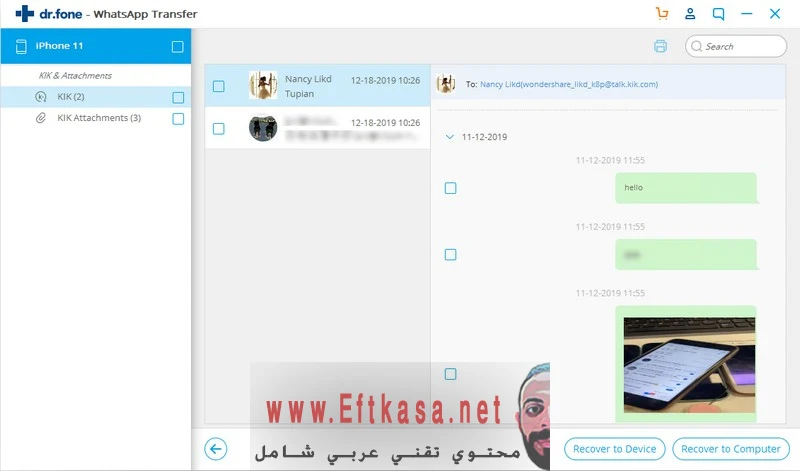


لديك تعليق؟ يشرفنا قرأته